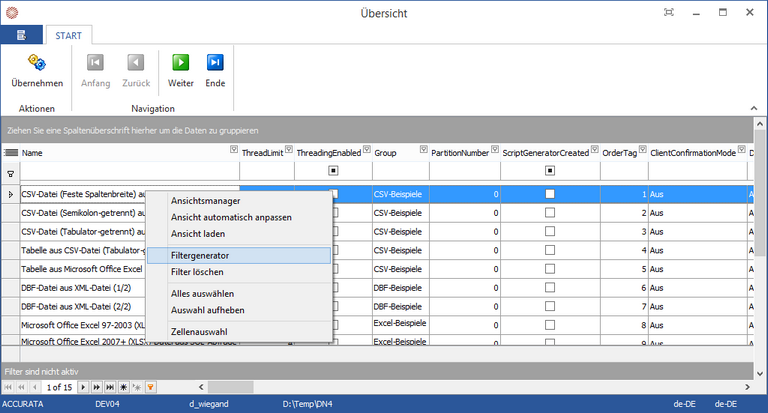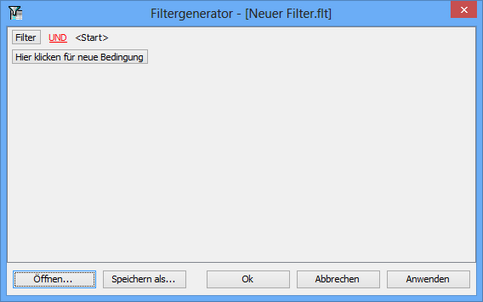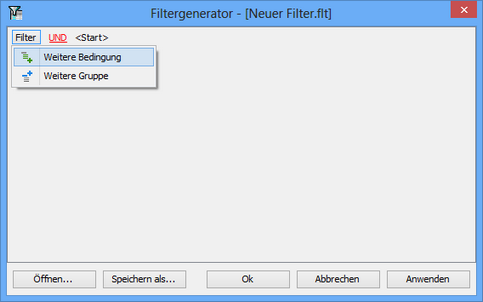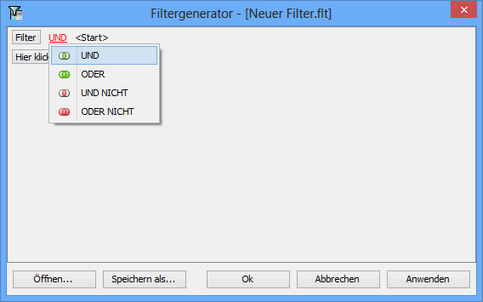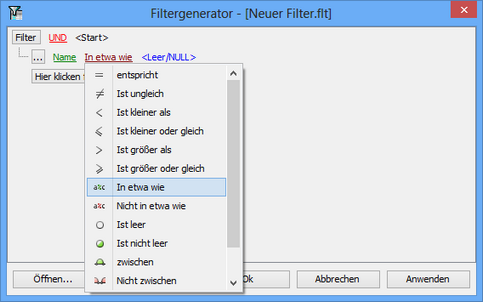Für die Erstellung komplexer Filterausdrücke steht ein dialogbasierter Filtergenerator zur Verfügung. Dieser kann in jeder Datenansicht in DataNAUT per Rechtsklick über das Kontextmenü "Filtergenerator" gestartet werden. Der Filter kann jederzeit wieder deaktiviert werden.
Filterausdrücke bestehen aus einer oder mehreren Anweisungen für die Eingrenzung der anzuzeigenden Datenmenge. Bedingungen werden dabei über logische Operatoren mit Referenzwerten verknüpft und können in Gruppen kombiniert werden. Der Filtergenerator addiert oder entfernt einzelne Anweisungen vollständig dialoggesteuert in einem einzigen Dialogfenster.
Starten und zuweisen von Bedingungen
Beim Start des Generators ist automatisch die Gruppe "Filter" definiert und der Filter bekommt den Namen "Neuer Filter". Eine Bedingung kann mit anderen Bedingungen logisch mittels UND, ODER, UND NICHT sowie ODER NICHT verknüpft werden. Die Operatoren besitzen eine rote Schrift. Um eine Bedingung zu einer Gruppe hinzuzufügen, ist "weitere Bedingung" unter "Filter" zu klicken.
Bedingungen setzen, ändern und löschen
Um einer Gruppe eine neue Bedingung hinzuzufügen, ist der Button "..." neben dem logischen Operator der Gruppe zu klicken, alternativ der Button "Filter" im Falle der ersten Gruppe. Über das Menü können neue Bedingungen hinzugefügt werden. Über den Menüpunkt "Weitere Gruppe" werden untergeordnete Gruppen erstellt.
Der Operator einer untergeordneten Gruppe bezieht sich nur auf die in der Gruppe enthaltenen Bedingungen. Die Gruppe selbst wird mit dem Operator der übergeordneten Gruppe mit deren Bedingungen verknüpft.
Auf jede Spalte aus der Datenmenge können eine oder mehrere Bedingungen gesetzt werden, die Daten ein- oder ausschließen. Für Änderungen ist dazu der vorhandene Spaltentitel in der Bedingung zu klicken. In dem darauf erscheinenden Auswahlmenü werden alle verfügbaren Datenfelder anzeigt.
Operatoren
Operator |
Bedeutung in der Logik |
Schreibweise in der Logik |
Funktion und Erklärung |
|---|---|---|---|
UND |
Konjunktion |
AND |
Alle Bedingungen der Gruppe müssen erfüllt sein, damit ein Datensatz angezeigt wird. |
ODER |
Disjunktion |
OR |
Es genügt, dass eine der Bedingung der Gruppe zutrifft, damit ein Datensatz angezeigt wird. |
UND NICHT |
Negierte Konjunktion |
AND NOT |
Treffen alle Bedingungen der Gruppe auf einen Datensatz zu, dann wird dieser nicht angezeigt. |
ODER NICHT |
Negierte Disjunktion |
OR NOT |
Treffen eine oder mehrere der Bedingungen auf einen Datensatz zu, dann wird dieser nicht angezeigt. |
Liste und Funktion der Filterbedingungen
Filterbedingungen steuern, welche Daten aus der physischen Datenmenge angezeigt werden, die der betreffenden Datenansicht zugrundeliegt. Dabei sind in einigen Fällen auch Ausdrücke mit Platzhalter erlaubt. Sind Platzhalter zulässig, sind diese META-Daten und keine Zeichen. Sind keine Bedingungen explizit gesetzt, werden alle Datensätze angezeigt. Sofern für ein Datenfeld mindestens eine Bedingung definiert ist, wird für der Datenwert der betreffenden Spalte für jeden Datensatz der Datenmenge mit den Referenzausdrucken der Bedingung verglichen, bevor die Datenzeile angezeigt wird. Auch kaskadische und kombinierte Bedingungen sind möglich.
Vergleichsoperationen funktionieren mit allen Arten von Werten, die Vergleichsmethode wird automatisch gewählt. Zahlen werden mit Zahlenwerten (1 < 2), Zeichenfolgen alphanumerisch verglichen (a ist kleiner als b).
Bedingung |
Referenzwert erforderlich |
Platzhalter |
Funktion und Erklärung |
Datenwert |
Referenzwert(e) |
Datenanzeige |
|---|---|---|---|---|---|---|
entspricht |
Ja |
Nein |
Der Datenwert muss dem Referenzwert exakt entsprechen, Platzhalter sind nicht erlaubt. Wird ein Zeichen aus der Menge der Platzhalter verwendet, wird dieses in den Daten auch erwartet. |
Hamburg München Köln |
Hamburg München Köln-Kalk |
Ja Ja Nein |
ist ungleich |
Ja |
Nein |
Der Datenwert darf nicht gleich dem Referenzwert sein. |
München Hamburg Hamburg |
Hamburg München Hamburg |
Ja Ja Nein |
ist kleiner als |
Ja |
Nein |
Der Datenwert muss kleiner sein als der Referenzwert. |
1 99 999.999 |
10 100 1.000 |
Ja Ja Nein |
ist kleiner oder gleich |
Ja |
Nein |
Der Datenwert muss entweder kleiner oder gleich dem Referenzwert sein. |
1 100 999.999 |
10 100 1.000 |
Ja Ja Nein |
ist größer als |
Ja |
Nein |
Der Datenwert muss größer als der Referenzwert sein. |
999.999 100 1 |
1.000 99 1 |
Ja Ja Nein |
ist größer oder gleich |
Ja |
Nein |
Der Datenwert muss größer oder gleich dem Referenzwert sein. |
999.999 100 1 |
1.000 100 10 |
Ja Ja Nein |
in etwa wie |
Ja |
Ja |
Der Datenwert muss dem Referenzwert zu einem bestimmten Teil entsprechen. |
München Homburg Hamburg |
Münch* H_mburg Berlin* |
Ja Ja Nein |
nicht in etwa wie |
Ja |
Ja |
Der Datenwert darf dem Referenzwert zu einem bestimmten Teil nicht entsprechen. |
München Homburg Hamburg |
Münch* H_mburg Berlin* |
Nein Nein Ja |
ist leer |
Nein |
Nein |
Der Datenwert muss leer oder NULL sein. |
Hamburg Berlin |
|
Ja Nein Nein |
ist nicht leer |
Nein |
Nein |
Der Datenwert darf nicht leer oder NULL sein. |
Hamburg Berlin
|
|
Ja Ja Nein |
zwischen |
Ja |
Nein |
Der Datenwert muss zwischen den beiden angegebenen Referenzwerten liegen oder gleich sein. |
A X Z |
A | Z A | Z A | C |
Ja Ja Nein |
nicht zwischen |
Ja |
Nein |
Der Datenwert darf nicht zwischen den beiden angegebenen Referenzwerten liegen oder gleich sein. |
Z X B |
A | C A | Z B | C |
Ja Nein Nein |
innerhalb |
Ja |
Nein |
Der Wert der Spalte muss ein Wert aus der Liste von Referenzwerten sein. Über "+" können Referenzwerte zur Liste hinzugefügt werden. |
A B X |
A | B | C | D A | B | C | D Y | M | C | A |
Ja Ja Nein |
nicht innerhalb |
Ja |
Nein |
Der Wert der Spalte darf keinen Wert aus der Liste von Referenzwerten sein. Über "+" können Referenzwerte zur Liste hinzugefügt werden. |
Y M C |
A | B | C | D A | B | C | D Y | M | C | A |
Ja Ja Nein |
HINWEIS: Es können durch Filterbedingungen keine Datensätze angezeigt werden, die nicht in der zugrundeliegenden physischen Datenmenge vorhanden sind. |